Hostwinds Учебники
Результаты поиска для:
Содержание
Окно команд терминала для веб-панели CentOS
Теги: CentOS Web Panel
При использовании веб-панели CentOS 7 (CWP7) иногда наступает время, когда вам может потребоваться использовать инструмент прямой командной строки, чтобы сделать быстрое редактирование, изменение или команду. CWP7 предоставляет встроенный инструмент, чтобы сделать это так же просто, как запуск новой вкладки в этих случаях. Эта статья будет подробно описана, как запустить и использовать встроенный окно команды терминала к инструксу CWP7.
Использование командного инструмента терминала
Шаг 1: Если вы еще не вошли в систему, войдите на панель инструментов CWP7.По умолчанию это делается путем навигации на IP-адрес вашего сервера и прикрепив номер порта «2030» в конце.Это выглядит что-то подобное:
192.168.1.183:2030
После входа в систему вы должны увидеть свой Панель управления CWP7.
Шаг 2: Нажмите кнопку в раздел «Quick Access», который говорит «терминал».Убедитесь, что ваш браузер позволяет создавать новые окна, поскольку терминал будет создан на новой вкладке или окне, в зависимости от того, как ваш браузер обрабатывает новое создание страницы.
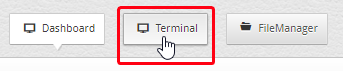
Шаг 3: По умолчанию созданная новая вкладка или окно должны автоматически получать фокус. Если это не так, просто щелкните вкладку или окно, которое было создано. Вы должны увидеть следующее или что-то подобное:
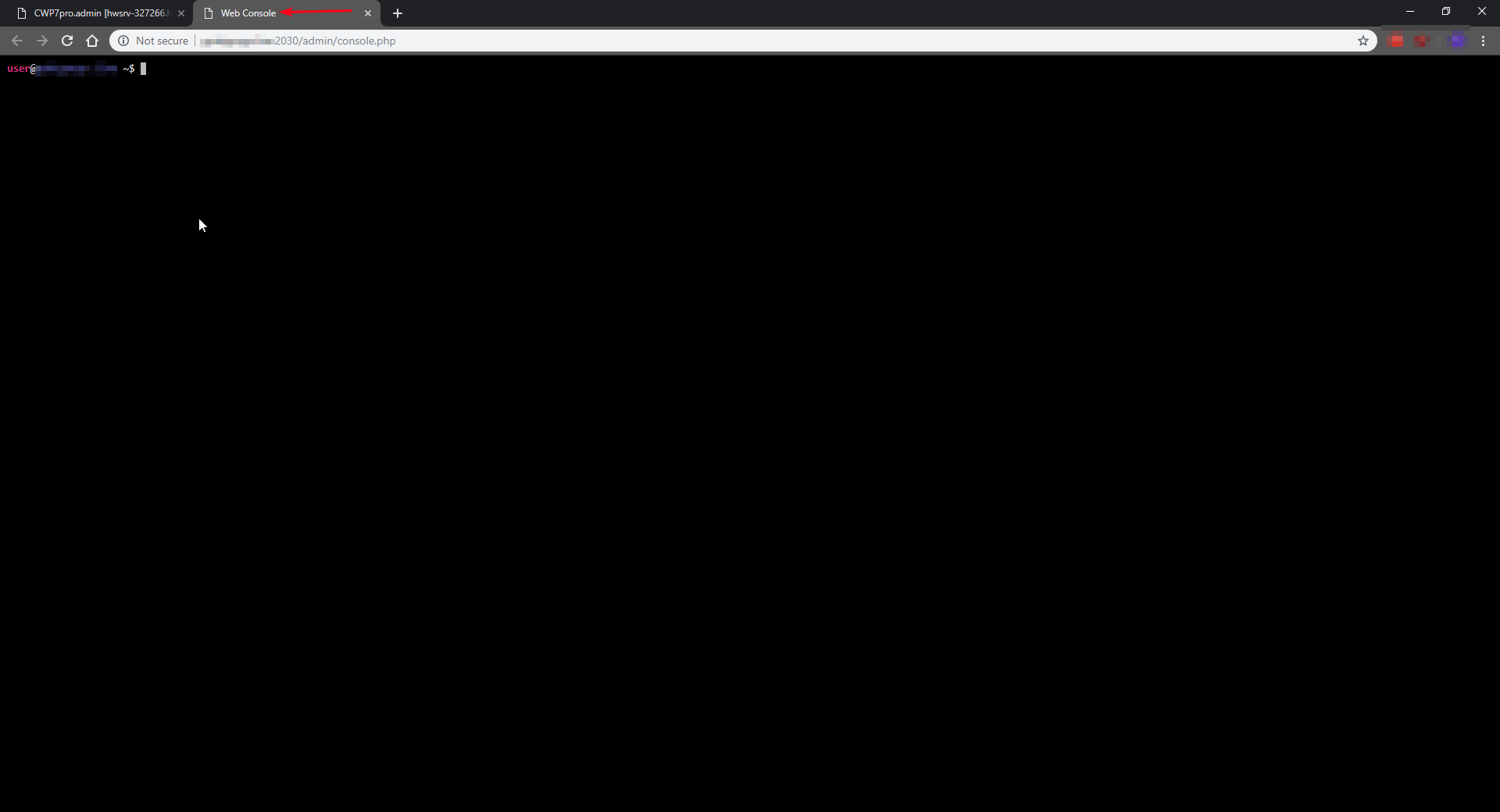
Теперь вы можете продолжать предоставлять необходимые команды терминалов, которые должны быть выпущены к терминалу, как будто это произошло через сеанс SSH напрямую.Этот терминал будет иметь тот же уровень прав, что и пользователь, который инициировал окно терминала.Это окно указано выше, было вызвано пользователем «root» и, таким образом, будут иметь полные права.Держите это в виду, если вы вошли в систему как пользователь, кроме «root».
По мере ввода команд экран будет не изменить пока команда не будет завершена и командная строка снова не станет доступной. Это нормально и является признаком того, как кодируется терминальное приложение. Это также означает, что экран будет зависать во время выполнения команд, выполнение которых может занять больше времени.
Написано Hostwinds Team / Ноябрь 14, 2018
